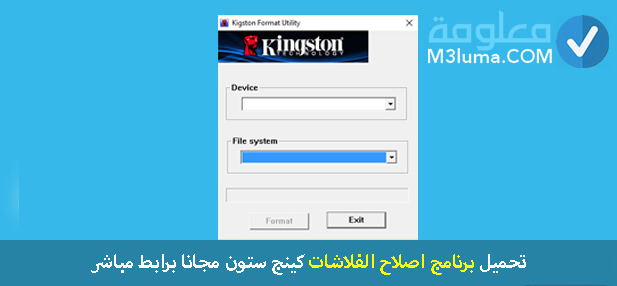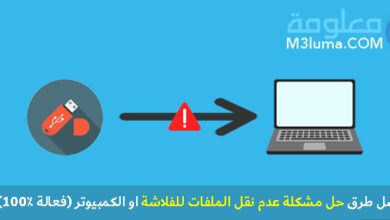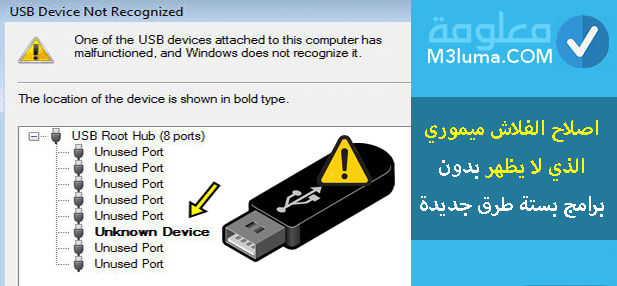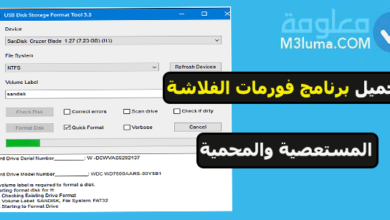اصلاح الفلاشة التي لا تظهر

يعد مشكلة الفلاشة التي لا تظهر أحد أكثر المشكلات شيوعًا التي يواجهها الكثير من المستخدمين. عند محاولتك الدخول الى الفلاش سترى بعض الرسائل مثل Please Insert Disk أو غيرها وهذا يمنعك من تصفح الملفات الموجودة عليه ويمكن أن يكون سبب هذه المشكلة نتيجة أسباب عديدة ولكن لا تقلق يمكنك حل مشكلة لا يتم فتح الفلاشة باتباع بعض الخطوات البسيطة في هذا الدليل.
مع الاستخدام المستمر للفلاش ونقل الملفات بصيغ وأحجام مختلفة ، من الممكن أن تظهر مشكلة الفلاش ولا تفتح ، مما قد يسبب إزعاجًا لبعض المستخدمين ، خاصة إذا كان الفلاش يحتوي على الملفات الضرورية. ويتم حل مشكلة عدم فتح الفلاش من خلال تغيير بعض الإعدادات غير الصحيحة ، بالإضافة إلى استخدام بعض الأدوات البسيطة بهدف حل المشكلة دون فقد الملفات على الفلاش.
اسباب مشكلة الفلاشة تظهر ولا تفتح
بغض النظر عما إذا كنت تستخدم محرك أقراص فلاش USB أو لديك بطاقة ذاكرة متصلة بالكمبيوتر ، فقد لا يعمل الفلاش وعندما تدخله تظهر رسالة خطأ ، وغالبًا ما يمكن أن تحدث المشكلة بسبب وجود بعض الفيروسات وتعرضها للملفات الخبيثة التي تسببت في ظهور المشكلة ، خاصة مع الاستخدام المكثف والنقل المنتظم للملفات بشكل مستمر على الفلاش ، لذلك في هذه الحالة تكون المشكلة بسبب وجود بعض الفيروسات وسنتعلم كيفية حلها بسهولة.
يمكن أن تظهر لك المشكلة أيضًا كنتيجة لمشاكل مادية في الفلاش أو في مدخل جهاز الكمبيوتر وهي أحد أكثر الأسباب شيوعًا لمشكلة ظهور الفلاش وعدم فتحه، حيث يكون منفذ USB في جهازك الكمبيوتر غير قابل للاستخدام أو تالف أو حتى النوع والإصدار سواء 2.0 أو 3.0 لا يتطابق مع الموديل الخاص بالفلاشة. وهو ما يسبب المشكلة ويمكنك التحقق من ذلك عن طريق تشغيل الفلاش على جهاز آخر
اقرأ أيضا:
تحميل برنامج اصلاح الفلاشة التي لا تقرأ
حل مشكلة الجهاز لا يقلع من الفلاشة USB حتى بعد ضبط البيوس
حلول سريعة لمشكلة عدم ظهور الفلاش ميموري
فيما يلي بعض الإصلاحات السريعة التي قد تساعدك ، ولكن كن على دراية بأن هذه مجرد حلول مؤقتة لأن هذه إحدى المشكلات البسيطة في USB. لذا يمكنك تجربة هذه الحلول، فقد تكون مشكلة بسيطة خارج القطعة ، على سبيل المثال ، أو شيء من هذا القبيل.
1- أفصل الأداة وأعد تثبيتها.
2- تحقق من التعريفات الموجودة على الجهاز.
3- أعد تشغيل جهازك وأفصل الكهرباء عليه.
4- قم بتوصيل جميع أجهزة USB المتصلة.
5- أعد تشغيل الجهاز وحاول مرة أخرى.
6- محاولة استعمال مدخل آخر في عملية توصيل الأداة.
7- جرب الأداة على جهاز آخر للتأكد من أنها آمنة.
8- قم بتوصيل الأداة مباشرة بالجهاز أثناء استخدام الموزع.
اقرأ أيضا:
أسهل 6 حلول الفلاشة تظهر ولا تفتح
أقوى طرق اظهار الملفات المخفية على الفلاشة
حلول مشكلة الفلاشة تظهر ولا تفتح
هناك بعض الحلول والإجراءات المهمة التي يتم اتخاذها لحل هذه المشكلة بشكل كامل بحيث يمكنك تصفح ملفاتك والدخول اليها مرة أخرى، ويمكنك حل مشكلة عدم فتح الفلاش أو الفلاشة لا تظهر باتباع الخطوات أدناه ، فهي خطوات فعالة ولها أثبتت كفاءتها في حل المشكلة للعديد من المستخدمين.
1- فحص الفلاشة عبر مكافح الفيروسات
قد يكون سبب ظهور المشكلة هو وجود بعض الفيروسات على الفلاش. في هذه الحالة ، تحتاج إلى التحقق من ذلك باستخدام برنامج محاربة فيروسات على جهازك، إذ أن كافة برامج مكافحة الفيروسات تقوم بدعم فحص الفيروسات وإزالنها من الفلاش، وذلك باتباع الخطوات التالية:
1- قم بتوصيل محرك الأقراص المحمول بجهاز الكمبيوتر وانتظر حتى تظهر.
2- انقر بزر الماوس الأيمن على قرص الفلاشة، ثم حدد الفحص من خلال برنامج الحماية أو Scan
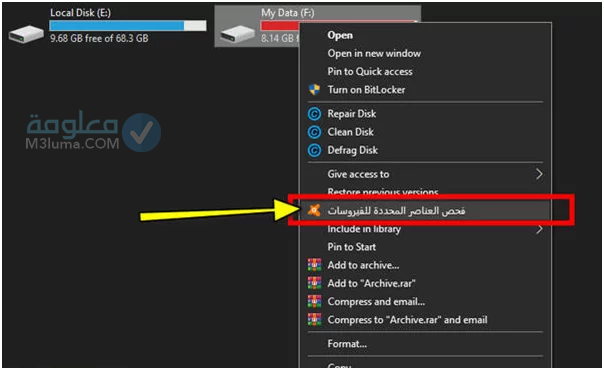
3- سوف تظهر لديك نافذة أخرى من برنامج الحماية ، وانتظر نهاية شريط الفحص وستعرض لك المشكلات الموجودة.
4- انقر فوق الزر “إصلاح” لإزالة كافة الفيروسات.
بعد القيام بالخطوات السابقة ، سيتم إصلاح مشكلة الفلاش، حتى تتمكن من استخدامها مرة أخرى. ومع ذلك ، إذا استمرت المشكلة ، يمكنك تجربة الطرق الموالية.
2- تهيئة ذاكرة التخزين لحل مشكلة الفلاشة لا تعمل
إذا رأيت محرك الأقراص المحمول ولكن عندما تكتبه لا يفتح ولا تظهر ملفاتك ، فقد يكون ذلك بسبب عدم “تنسيق/فورمات” الفلاشة بشكل صحيح ، مما يدفع النظام إليه دون قراءة ذاكرة ، لذا يمكنك اتباع الخطوات التالية لتهيئة وحل المشكلة التي لا يفتح الفلاش:
1- قم بتوصيل قرص الفلاشة بالكمبيوتر.
2- الضغط في نفس الوقت على مفتاح Windows ومفتاح R على لوحة المفاتيح.
3- اكتب الأمر diskmgmt.msc التالي في نافذة التشغيل/ Run ثم اضغط على موافق/ OK.
4- انقر بزر الماوس الأيمن فوق المنطقة السوداء المظللة لقرص الفلاش.
5- حدد إعداد وحدة التخزين الجديدة البسيطة/ New Simple Volume
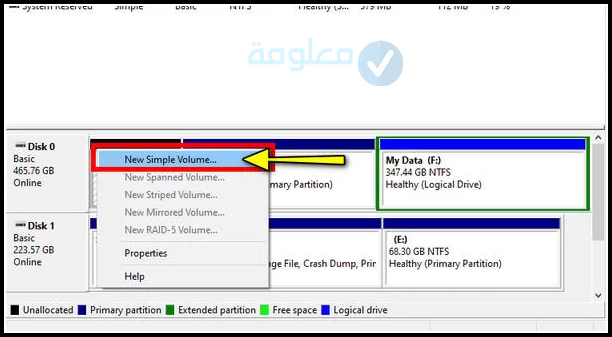
6- تظهر نافذة أخرى يجب أن تضغط فيها على “التالي/ Next ” حتى تصل إلى زر “إنهاء/ Finish “.
بعد ذلك ، سوف يتم تهيئة الفلاشة أو عمل فورمات لها وعرضه لك مرة أخرى ، ويمكنك الآن الوصول بسهولة إلى محرك أقراص USB وحفظ الملفات ونقلها عليه.
اقرأ أيضا:
8 طرق حل مشكلة الفلاشة المحمية ضد الكتابة
حل مشكلة الشورت كت على الفلاشة
3- تغيير حرف او رمز الفلاشة USB
غالبًا ما يكون هناك تعارض بين حرف الفلاش وأحرف الأقراص الأخرى ، مما ينتج عنه مشكلة عرض الفلاش وعدم فتحه ، وتظهر رسالة “الرجاء إدخال القرص/ Please Insert Disk ” ، مما يمنع الوصول إلى محتويات يمنع الفلاش ، وللتخلص من هذه المشكلة سيتم تغيير الحرف أو الرمز المحدد لقرص الفلاش واستبداله بآخر ، ويمكنك استخدامه مرة أخرى مباشرة ، وهو أفضل حل للاحتفاظ بالبيانات والملفات يمكنك القيام بذلك عن طريق باتباع هذه الخطوات:
1- قم بتوصيل محرك أقراص فلاش بالكمبيوتر.
2- اضغط على مفتاح Windows مع مفتاح R على لوحة المفاتيح لعرض نافذة Run.
3- اكتب الأمر التالي diskmgmt.msc ثم اضغط على Enter.
4- انقر بزر الماوس الأيمن على قرص الفلاش.
5- حدد الإعداد التالي: ” Change driver letter and path . “
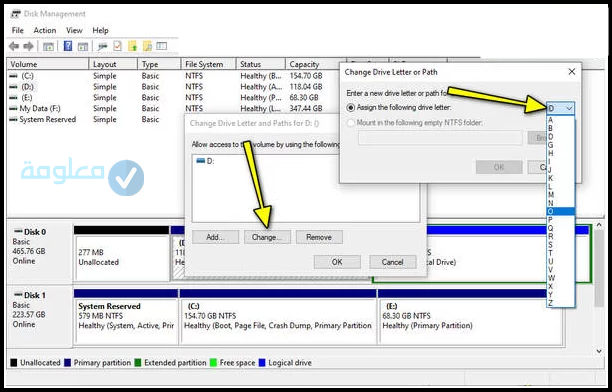
6- سوف تفتح لك نافذة اخرى ، ثم النقر على Change .
7- من قائمة Assign the following drive letter قم بإختيار حرف مغاير .
8- النقر على زر Ok لحفظ التعديلات.
بعد تنفيذ الخطوات السابقة ، سيتم حل مشكلة الفلاش. يظهر ولا يفتح ، وستلاحظ ظهور المساحة المستخدمة والمتبقية من الفلاش. بإمكانك الآن محاولة الدخول الى الفلاشة لنقل الملفات ونسخها دون أي مشاكل.
5- فورمات اجباري لحل مشكلة الفلاشة تظهر ولا تفتح
في حالة محاولة الوصول إلى الفلاش هناك مشكلة في الرسالة “الرجاء إدخال القرص/ Please Insert Disk ” ، ثم إذا قمت بتهيئة الفلاش بدون برنامج ، فلن يتم تنسيق الفلاش ، ولهذا نلجأ إلى استخدام برنامج خارجي والتي تعمل قسرا على تنسيقها أو إعادة تنسيقها لحل جميع المشاكل والقيود التي تحتويها باتباع الخطوات التالية:
1- قم بتنزيل برنامج تنسيق الفلاشة من الرابط التالي:
2- بمجرد التنزيل ، قم بتثبيت البرنامج بعد الكتابة ثم الضغط Next حتي Finish
3- يمكنك بعد ذلك فتح البرنامج عبر الأيقونة الموجودة على سطح المكتب.
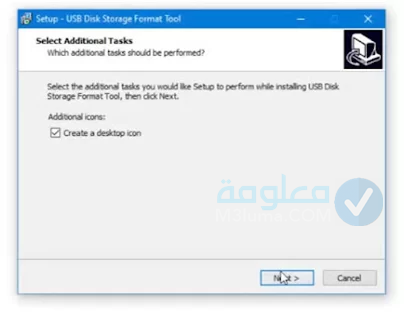
4- تقوم بتوصيل محرك الأقراص المحمول بجهاز الكمبيوتر ثم تحديد اسمه أو حرفه من القائمة الأولى ، الجهاز/ Device
5- تحتاج أولاً إلى إصلاح المشكلات الموجودة على محرك الأقراص المحمول عن طريق تحديد الخيارات الثلاثة “إصلاح الأخطاء/ Correct Errors ” و “فحص محرك الأقراص/ Scan Drive ” و “التحقق مما إذا كانت متسخة/ Check If Dirty ” ، ثم الضغط على الزر “فحص القرص/ Check Disk ” ، وستبدأ عملية الفحص والإصلاح، الأمر الذي قد يستغرق الأمر القليل من الوقت.
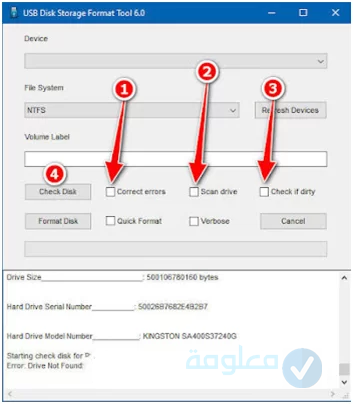
6- بعد إصلاح الفلاش والقيام بفورمات جذري للفلاش، اضغط على زر تهيئة القرص/ Format Disk وانتظر بضع ثوانٍ حتى تتم تهيئة الفلاش بالكامل.
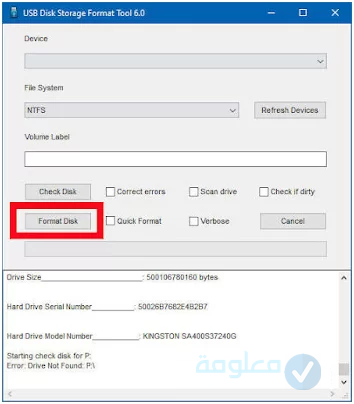
سيبدأ البرنامج فورًا في عمل فورمات الفلاش وإصلاح المشكلات. بعد ذلك يمكنك الذهاب للفلاش وكتابته والاطلاع على محتوياته وقد أثبت البرنامج كفاءته في مشاكل الفلاشة
اقرأ أيضا:
تحميل برنامج فورمات الفلاشة المستعصية والمحمية USB Disk مجانا ( أفضل 5 برنامج فرمتة الفلاشة )
اصلاح الفلاشة kingston ( الطريقة الصحيحة شرح بالصور )
6- تحديث تعريفات فلاشة USB
قد ترى مشكلة ظهور الفلاش وعدم فتحه لأن إصدار تعريف الفلاش على جهازك قديم أو لأن التعريف مفقود ، مما يمنع الجهاز من قراءة أي محركات أقراص صلبة خارجية متصلة به يمكنها تنزيل التعريف ، إما عن طريق تثبيت تعريف نوع الفلاش ، على سبيل المثال تنزيل kingston format tool او Sandisk ، كما انه بامكانك التفتيش عن التعريفات بأتباع التعليمات الموالية :
- افتح نافذة Run بالضغط على مفتاح Windows مع مفتاح R.
- اكتب الأمر التالي devmgmt.msc ثم اضغط على Enter.
- تفتح لك نافذة خاصة بالتعريفات ، قم بالنقر على تعريفات فلاش USB
- انقر بزر الماوس الأيمن وحدد تحديث التعريفات/Update Driver وتابع بالنقر فوق “التالي/ Next “.
- سيبدأ البحث عن تعريفات للفلاشة في جهازك.
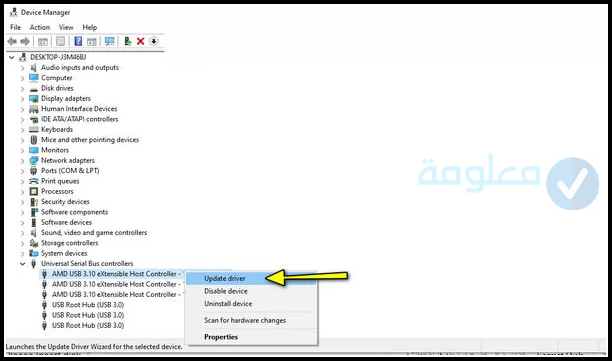
بعد إيجادك تعرفات الفلاشة، ستجد أنه تمت قراءتها، وستظهر لك بياناتها الأساسية مثل الاسم والحجم. يمكنك أيضًا كتابتها لتصفح الملفات وبهذه الطريقة تعلمنا أكثر الحلول فاعلية للمشكلة أن الفلاش يظهر ولا يفتح نظرًا لأن هذه واحدة من أكثر المشاكل شيوعًا التي يواجهها العديد من المستخدمين ، يمكنك اتباع الخطوات والطرق المطروحة في هذا الدليل للتخلص من هذه المشكلة بشكل دائم.
اقرأ أيضا:
تصليح الفلاشة التي لا تقرأ ولا تتفرمت بخطوات بسيطة
حل مشكلة الكارت ميموري تطلب الفورمات – حل مشكلة الفلاشة تطلب الفورمات
حل مشكلة عدم ظهور الفلاشة وعدم التعرف على USB الحل الشامل
كيفية اصلاح الفلاش ميموري USB المخفية
كما ذكرنا من قبل ، هناك العديد من الطرق الموثوقة وهذه الطريقة واحدة منها. لذلك سنوضح لك طريقة أخرى لإصلاح ذاكرة فلاش USB المخفية باتباع الخطوات التالية:
1- توجه في الأول الى My Computer.
2- ثم قم بالنقر على Manager.
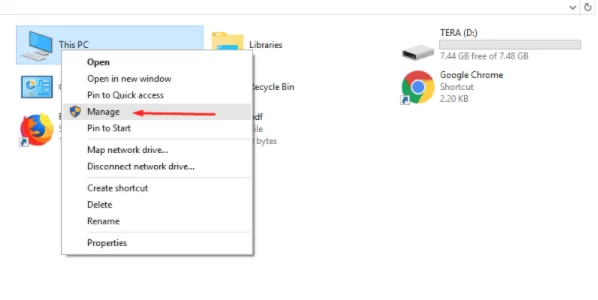
3- افتح نافذة Computer Management.
4- ثم حدد Device Manager.
5- والآن قم بالنقر عن Universal Serial Bus Controllers.
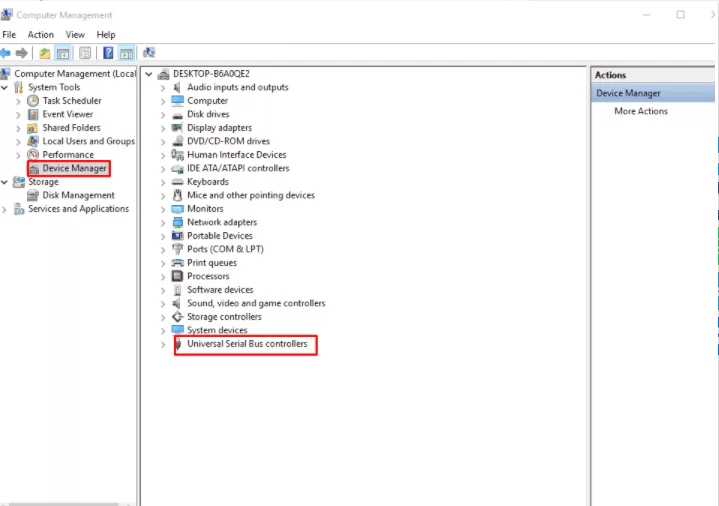
6- والآن قم بتحديد View.
7- بعدها انقر على Show Hidden Device.
8- ستنبثق لك بعد ذلك جميع الأجهزة المخفية.
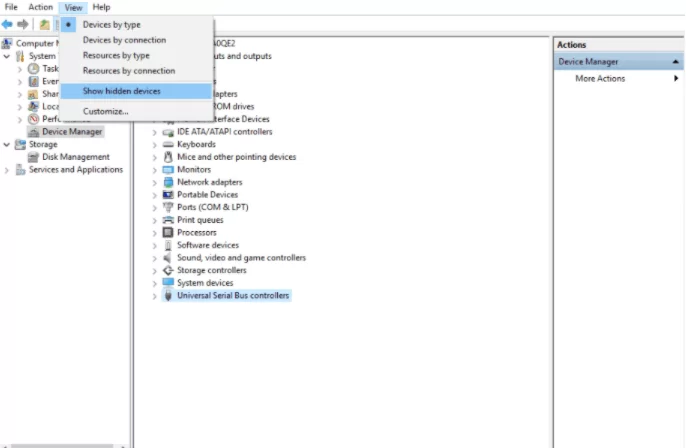
9- والآن قم بالعودة الى Universal Serial Bus Controllers يتم التحقق من تعريفات محرك أقراص فلاش عند ظهور علامة صفراء تحتوي علامة تعجب (!).
10- وبعد ذلك انقر على Priorities.
11- قم بتحديد Driver.
12- بعد ذلك قم بالنقر على Uninstall Davice.
13- والآن قم بالنقر على Ok.
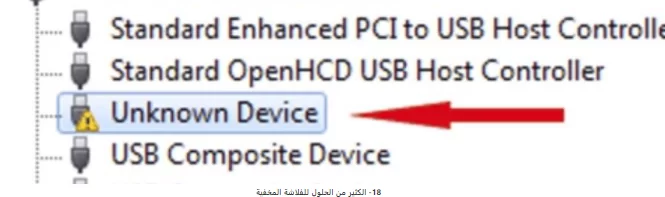
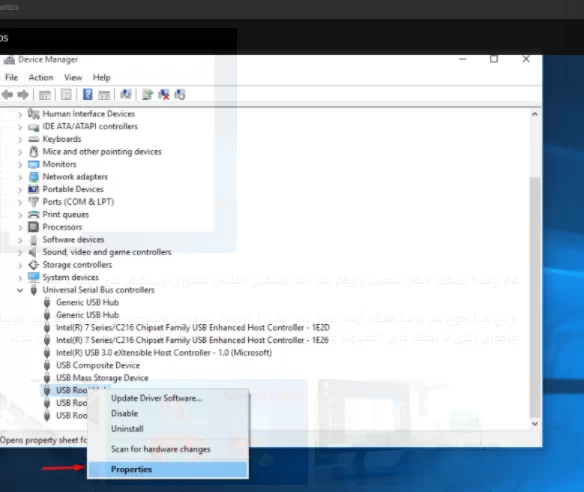
14- افصل الفلاشة وأعد تشغيل الجهاز.
15- أعد توصيل الفلاشة من جديد.
غالبًا ما تعمل هذه الطريقة مع الكثيرين ، وإذا لم تنجح ، فعليك ببساطة تجربة طرق أخرى.
حل مشكلة عدم قراءة USB عبر إعادة فتح المنافذ
تحتاج إلى التحقق من منافذ USB في الجهاز لأن بعض الحلول السابقة قد لا تعمل. يهدف هذا الحل إلى التعامل معها في حالة تعطيل منافذ اليو إس بي ولهذا السبب لا تعمل الطرق الأخرى ، لذا تأكد من ذلك تعمل جميع المنافذ وفق الطرق التالية:
1- انقر عن خيارات الطاقة Power Options من لوحة السيطرة Control Panel.
2- الآن انقر على Change Plan Settings.
3- ثم انقر عن Change Advanced Power Settings.
4- وسع خيار USB Settings وانقر عن USB Selective Suspend Settings.
5- قم بتنشيط خيار Disable على On Battery وكذا Plugged.
6- لابد الآن من عمل منافذ USB بشكل ممتاز.
حل مشكلة عدم تعرف الكمبيوتر على جهاز USB
يمكنك الاعتماد على هذا الحل لحل مشكلة عدم تعرف الكمبيوتر على جهاز USB عن طريق تغيير إعدادات الطاقة بالجهاز ، مما يحسن أيضًا من سرعة التشغيل.قد تأتي المشكلة من هناك ، وإليك الطريقة على النحو التالي:
1- من لوحة السيطرة Control Panel انقر عن خيارات الطاقة Power Options.
2- قم بالدخول الى خيار Choose What The Power Button Does.
3- ثم بعدها انقر على Change Settings That Are Currently Unavailable.
4- أول علامة التأكيد من خيار Turn On Fast StartUp.
5- لا تنس حفظ إعداداتك والاتصال مرة أخرى.